Начало »Инструменти и опции за достъпност на Windows
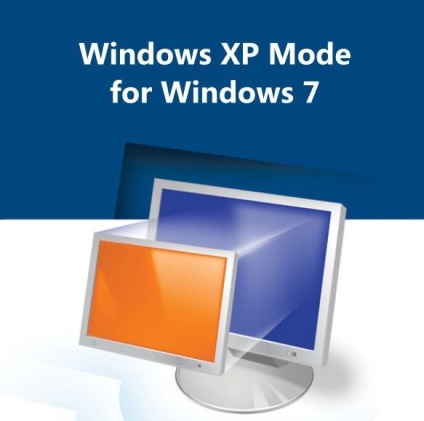
Как да тече по-старо приложение, което е съвместимо с Windows XP, но не е съвместим с по-новите операционни системи?
Windows XP ера на официално вече свърши, както е видно от приключването на подкрепата за тази операционна система. И с него, можете да завърши историята на всички тези приложения, които са написани за Windows XP и не са съвместими с по-новите операционни системи от семейството на Windows. Но без значение колко погрешно. Софтуер съвместим само с Windows XP, ако желаете, можете да започнете и да Vista и 7, както и Windows 8. Можете да използвате вградените режими за съвместимост, които описах в проблемите програма за съвместимост на статия на решения и създаването на съвместимостта на софтуера. Но тези режими са просто се опитва да пресъздаде на околната среда на необходима на операционната система. Ето защо, очакват те да се абсолютна съвместимост не е необходимо. Но има един инструмент, който е в състояние да го.
Windows XP Mode
Е името на един инструмент, който може напълно да пресъздаде на околната среда на Windows XP на компютри в по-късно Windows операционна система. Нека да разгледаме принципа на работа на този инструмент и да научат как да я конфигурирате.
виртуална машина
Знаеш ли какво виртуална машина. Виртуална машина - операционна система, която ще се изпълнява на практика. Реал машина - е този, който се зарежда, когато физическото превключвателя на машината. Една виртуална машина работи на физическа машина, под ръководството на операционната система. С други думи, на операционната система в рамките на една операционна система. Виртуална операционна система също могат да имат достъп до всички компютърни хардуер, и като цяло не е много различен от реалния. Но това не може да се управлява без подкрепата на основната операционна система. Ние сме свикнали с факта, че операционната система е платформа основа. Но виртуални операционни системи го отричат.
Между виртуалната операционна система реалното и, обикновено, нищо общо. Те не влияят един на друг. Промените, направени в един няма да се отрази на другия. Единственият случай на такава интервенция - когато реалната операционна система се изключва, или по друг начин спира виртуалната машина. Познаване на принципите на виртуална машина е необходимо за разбирането на темата, тъй като инструмент Windows XP Mode работи точно като виртуална машина, но с някои промени.
Операционната принципа на Windows XP Mode
Имам скрит мотив цитирано определение на виртуална машина. Това е виртуална машина е в основата на Windows XP Mode работи. Този инструмент е виртуализиране на Windows XP среда на операционната система. В действителност, тя създава виртуална машина с Windows XP. Но значителна разлика в този инструмент от прости виртуална машина е, че Windows XP Mode позволява две операционни системи, за да комуникират един с друг. Всички промени, които ще бъдат направени в Windows XP виртуална машина ще бъде автоматично пренесена в реално машината. Така инсталирани във виртуалната машина софтуер ще бъде инсталиран на локалната машина. Веднъж инсталиран, можете да изпълните тези приложения от операционната система. И тук тогава започва забавно. След стартиране на програмата, изложени под Windows XP-режим, автоматично стартира Windows XP виртуална машина. От там, наречен избраното приложение и при същия, виртуалната операционна система, извършва всички действия, свързани с приложението. Но ако с помощта на традиционната виртуална машина, ние трябва да се движат в специален прозорец за управление на виртуалната машина, когато използвате Windows XP Mode куп по-удобно. Потребителят дори няма да забележите никаква разлика между редовна заявка и инсталираната под XP заявлението. Те ще работят както в основния интерфейс на операционната система.
Инсталация и настройка на Windows XP Mode
Настройка и монтаж на Windows XP Mode не е лесно. Вие ще трябва да се опитаме малко. Всички необходими действия могат да бъдат разделени в 4 точки:
инструмент за виртуализация
Само защото виртуална машина е създаден. Това изисква специален инструмент. Програми, които могат да създадат виртуална машина. много, но ние се нуждаем от специална - Windows Virtual PC. Изтегляне на Windows Virtual PC можете да на официалния сайт на Microsoft. Тя е безплатна. Естествено, трябва да инсталирате инструмента.
Всъщност режим на Windows XP
Необходимо е също така да се грижи за Windows XP Mode инструмента. Намерете и да го свалите, както и от официалния сайт на Microsoft. И само за инструмента, който трябва да инсталирате.
Инсталиране на Windows XP Mode
Сега трябва да натиснете Windows XP Mode в Virtual PC. Ако инсталирате двата продукта, в менюто, в папка с името Virtual PC, ще видите елемента Windows XP Mode. Вие трябва да го стартирате. След това отидете инсталационния процес на Windows XP Mode на Virtual PC. Аз самият не съм го направил, но може да се предположи, че процесът от това, което е подобно на процеса на инсталиране на операционна система Windows XP.
Монтаж на несъвместими приложения
И в последния параграф, трябва да стартирате Windows XP Mode виртуална машина. След стартирането, инсталиране на несъответстващ прилагане на виртуална машина. След инсталацията, се уверете, че програмата се появи на основната операционна система. След това можете да затворите виртуалната машина. В бъдеще можете да стартирате несъвместими приложения директно от операционната система.
Какво друго, което трябва да знаете за Windows XP Mode?
- Windows XP Mode е пълна лицензирана версия на Windows XP. И Microsoft не обича да даде лиценз за безплатно. Ето защо, когато инсталирате Windows XP Mode, ще проверява за лиценз на хост компютъра.
- В Windows XP Mode не антивирусна. Това означава, че ако сте в този режим, задайте прилагането на вируса, вирусът ще се появи на хост компютъра.
- Подкрепа за Windows XP Mode работи с поддръжка на Windows XP. Това означава, че вече е приключила.
- Приложенията, изпълнявани по този начин, ще загубят малко на изпълнението.
- За да работите с Windows XP Mode нуждаят от процесор, който поддържа хардуерно виртуализация.
- Този инструмент се поддържа само Windows издания горе Professional.
В това, мисля, че ще бъде достатъчно. Желая ти късмет в развитието на Windows XP Mode.
Кликнете, ако аз бях в състояние да ви помогне
Windows XP Mode срещу зловреден софтуер

Каква е UAC (User Account Control)?
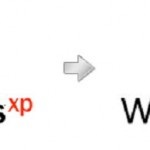
Трябва ли да се премине от Windows XP към Windows 7?
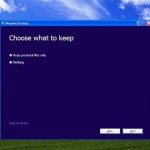
Надстройка от Windows към Windows 8
Как да се възстанови Active Desktop?

Как да конфигурирате интернет връзка на Windows 7 ??

NTLDR липсва в Windows XP, какво да правя?
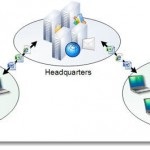
BranchCache технологии в Windows
Свързани статии

